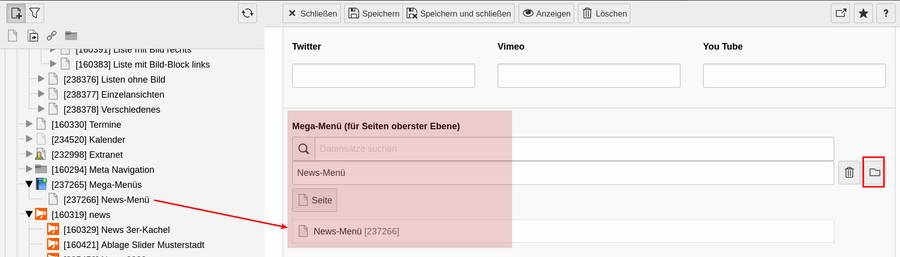Mega-Menü
Mit dem Mega-Menü steht euch ein weiteres Navigationselement zur Verfügung, mit dem komplexe Strukturen grafisch übersichtlich dargestellt werden können.
Wir haben dafür ein Beispiel in der Grünen Musterstadt unter https://gruene-musterstadt.de/news/ erstellt.
Wenn die Webseiten-Besucher*innen mit der Maus über den Hauptmenüpunkt "News" fahren, öffnet sich das Mega-Menü, das hier mehrspaltig angelegt wurde. Auf diese Weise kann das Inhaltsvolumen tief verschachtelter Menüs auf einen Blick präsentiert werden.
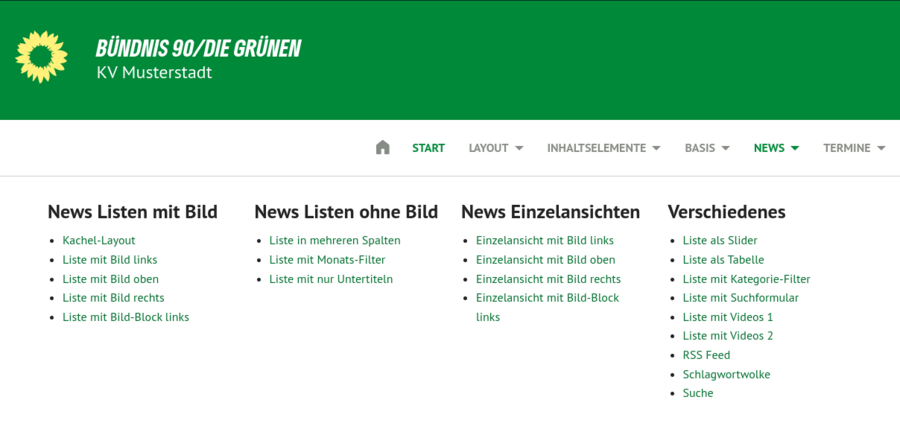
Die Verwendung des Mega-Menüs ist dann sinnvoll, wenn es viele Unterebenen im Untermenü gibt und den Webseiten-Besucher*innen die Navigation in den verschachtelten Einträgen vereinfacht werden soll. Außerdem kann die Darstellung mit z.B. Spalten oder Bildern angepasst werden.
Ein weiteres Beispiel für ein sinnvolles, schönes Mega-Menü findet ihr unter https://gruene-passauland.de/wir-gruene
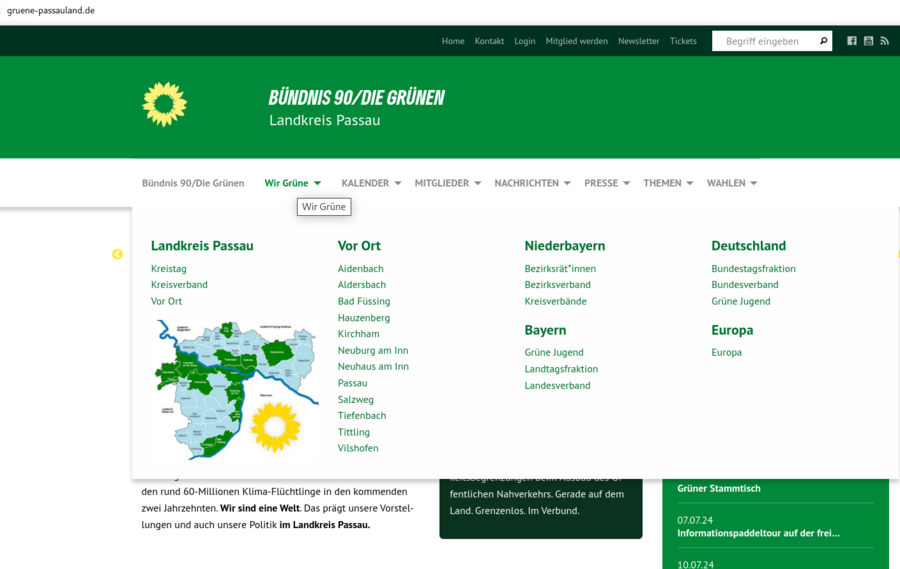
Einrichtung
Ein Megamenü lässt sich in wenigen Schritten einrichten:
- Zunächst wird am Ende des Seitenbaumes ein Ordner angelegt. Wir nennen diesen Ordner "Mega-Menü".
- Unterhalb dieses Ordners legen wir eine neue Seite an, die das Menü enthalten soll. Die Seite nennen wir "News-Menü".
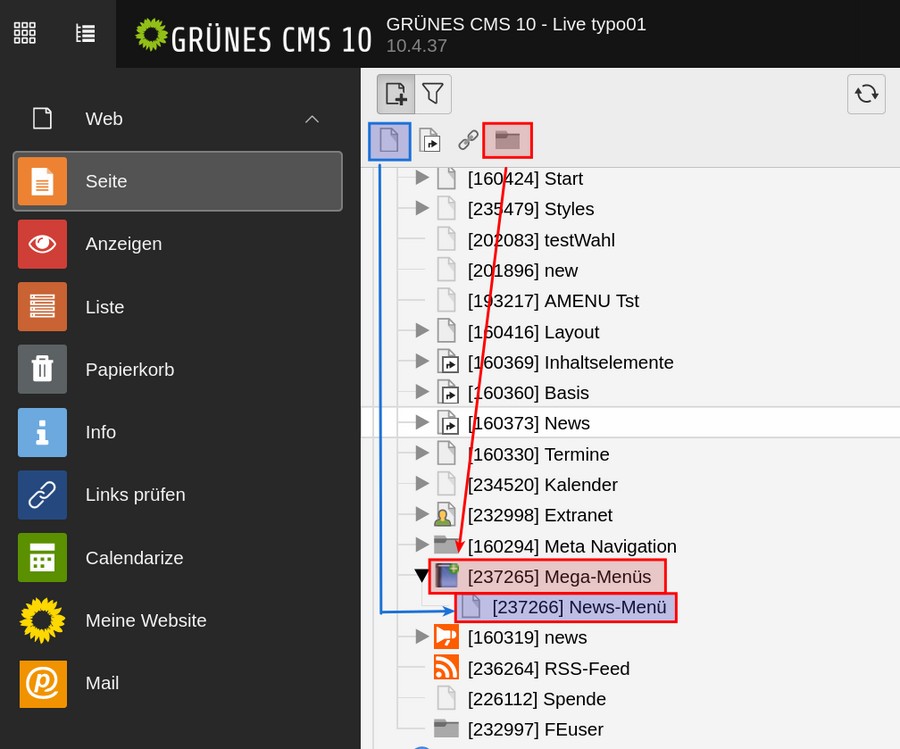
- Bei der Gestaltung der Seite für das Mega-Menü haben wir großen Spielraum. In den meisten Fällen ist eine mehrspaltige Darstellung der Inhalte sinnvoll. In unserem Beispiel verwenden wir ein Raster-Element mit vier Spalten.
In jede Spalte wird ein Inhaltselement...
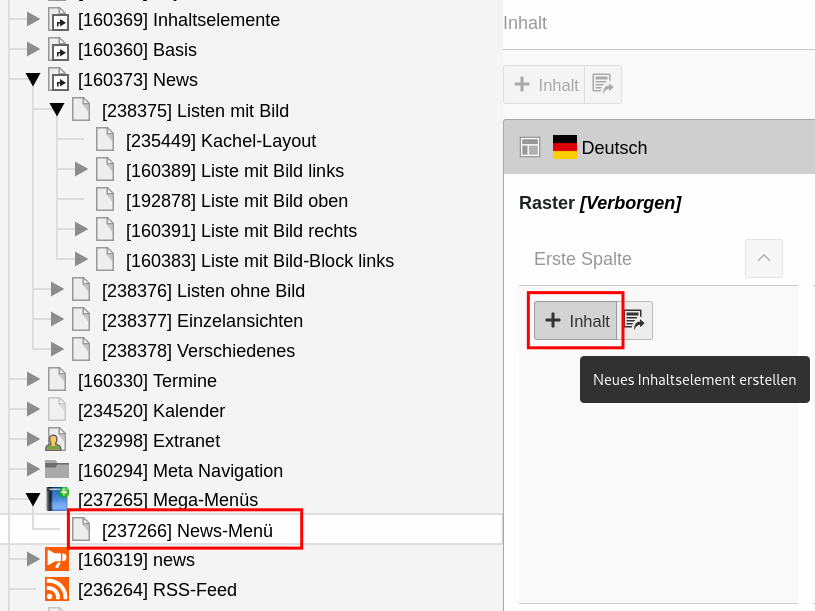
vom Typ "Unterseiten" eingefügt.
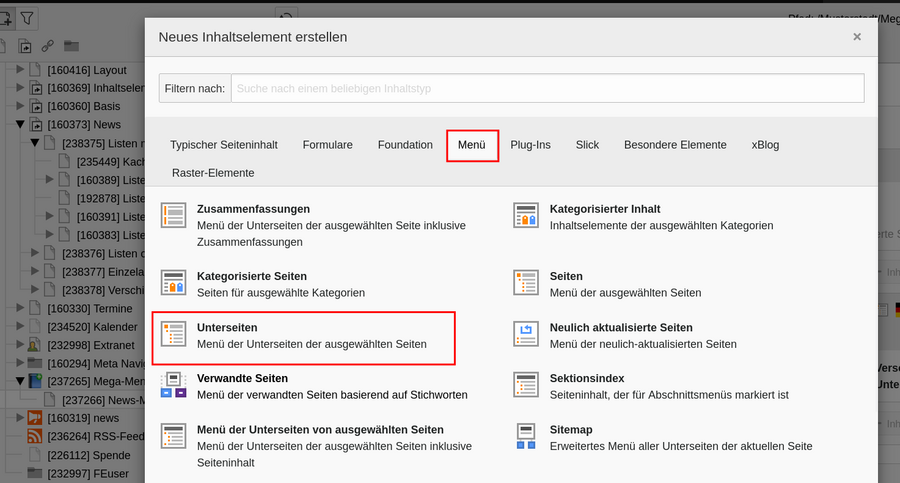
- Im Inhaltselement "Unterseiten" wird die oberste Ebene eines Seitenstrangs aus dem Seitenbaum ausgewählt. Klicke dazu auf das kleine Ordnersymbol neben dem Feld Ausgewählte Seiten, damit sich der Seitenbaum öffnet und die Seite entsprechend ausgewählt werden kann.
Der Titel dieser Seite erscheint dann als Überschrift im Mega-Menü und die Unterseiten werden verlinkt darunter aufgelistet.
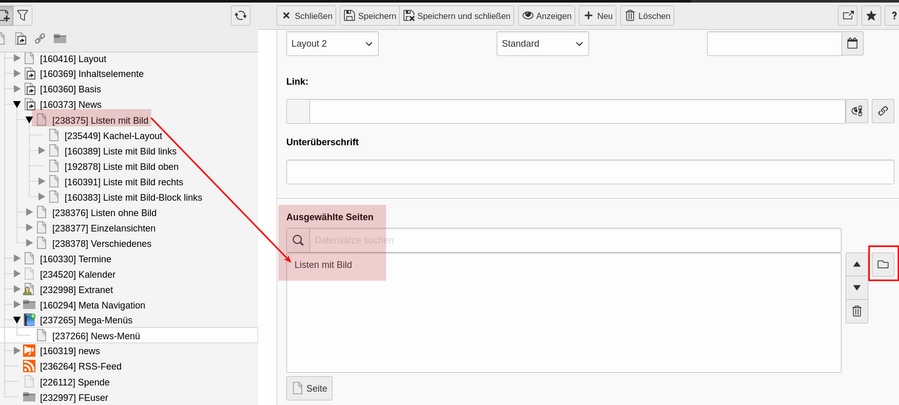
-
Fertig eingerichtet kann das Rasterelement mit den vier Spalten so aussehen:
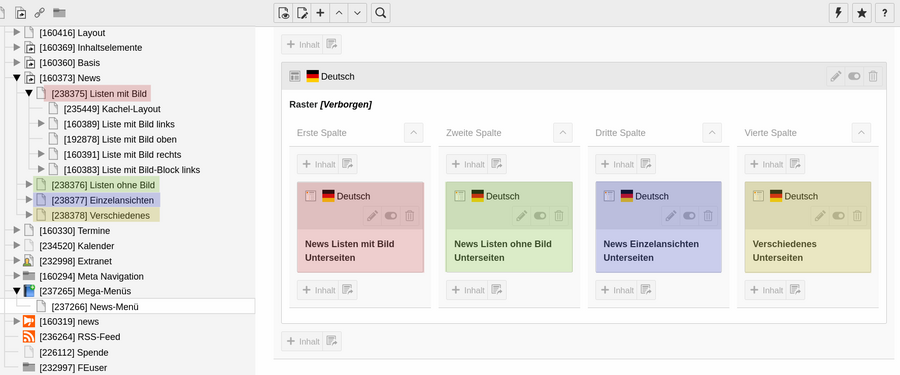
Verknüpfung mit der Seite
Im letzten Schritt wird die Seite auf der ersten Navigationsebene, die das Mega-Menü ausgeben soll, mit der eben eingerichteten Seite verknüpft. Öffne dazu die Seiteneigenschaften der Seite.
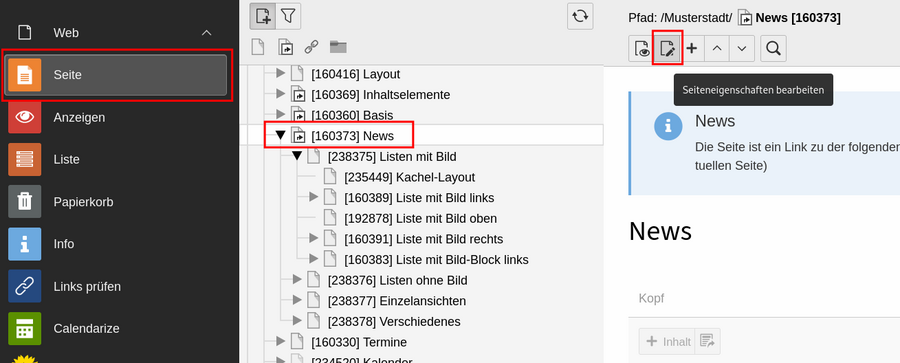
Rufe das Register "Meine Webseite" auf und scrolle ganz nach unten bis zum Feld Mega-Menü.
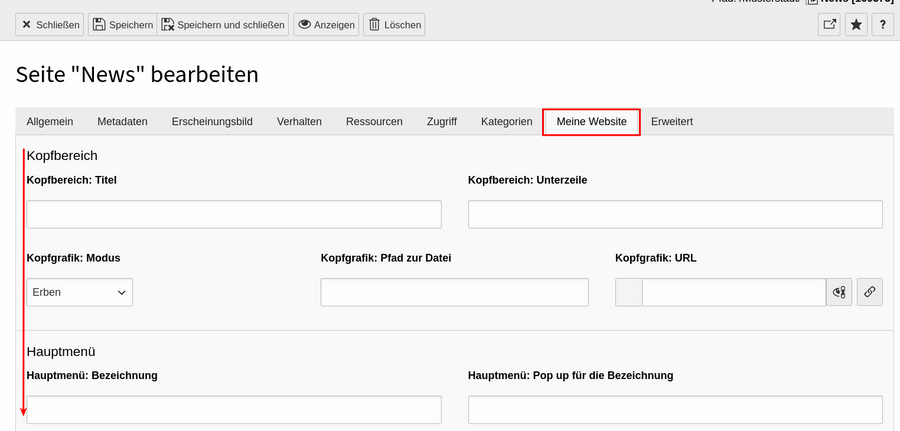
Unter "Mega-Menü" wird die zuvor angelegte Seite "News-Menü" zugewiesen. Klicke dazu ganz rechts auf das kleine Ordnersymbol, um den Seitenbaum aufzurufen oder tippe im Feld "Datensätze suchen" (neben der Lupe) den Seitentitel (also "News-Menü") ein bzw. die Seiten-ID (also "237266").
Nun werden die "Seiteneigenschaften" gespeichert und geschlossen.